
No geral, o hub Wink funciona extremamente bem ... mas às vezes os dispositivos que você conectou a ele podem funcionar um pouco vacilantes. Aqui estão algumas coisas que você pode fazer para corrigir quaisquer problemas de conexão com todos os sensores e dispositivos Z-Wave conectados ao hub.
RELACIONADOS: SmartThings vs. Wink vs. Insteon: Qual hub Smarthome você deve comprar?
Atualizar o mapa de conexão Z-Wave
A grande vantagem do Z-Wave é que ele usa uma rede mesh para conectar todos os seus dispositivos e sensores. Em outras palavras, cada sensor individual não se conecta apenas diretamente ao hub, mas podem se conectar um ao outro antes de se conectar ao hub. Isso não apenas permite que cada dispositivo transmita um sinal melhor, mas o alcance sem fio pode ser muito mais amplo do que o Wi-Fi normal.
No entanto, quando você adiciona novos sensores Z-Wave ao longo do tempo, às vezes eles não procuram a melhor rota possível para o hub. Portanto, é possível que alguns de seus dispositivos e sensores não estejam se conectando de maneira ideal a dispositivos próximos para estabelecer a melhor conexão.
Para corrigir isso, o hub Wink tem uma configuração disponível no aplicativo Wink que você pode usar para atualizar o mapa de conexão Z-Wave. Isso essencialmente redefine a conexão de todos os dispositivos e sensores conectados ao hub que usam Z-Wave e os reconecta, descobrindo automaticamente a melhor rota possível para ter o sinal mais forte.
Para fazer isso, abra o aplicativo Wink e toque no botão de menu no canto superior esquerdo da tela.
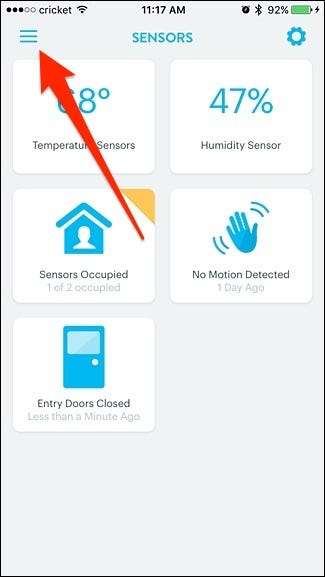
Em seguida, toque em “Hubs”.
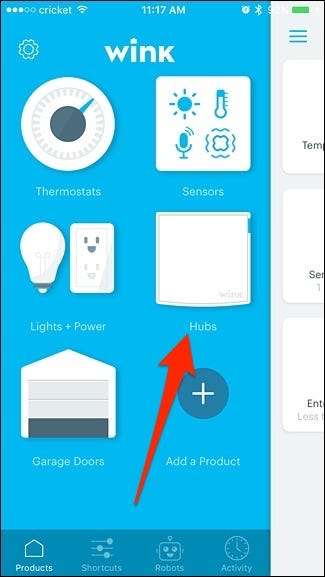
Toque no ícone de roda dentada de configurações no canto superior direito.

Selecione seu hub Wink.
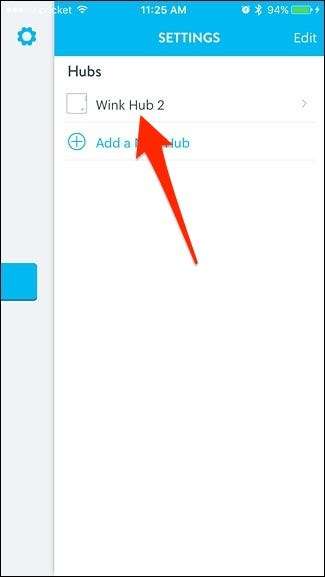
Role para baixo e toque em “Z-Wave”.
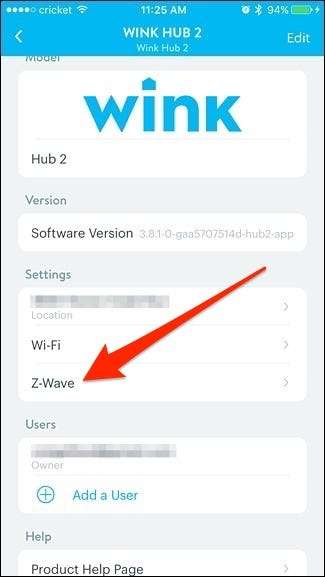
Toque em “Redescoberta da rede Z-Wave”.
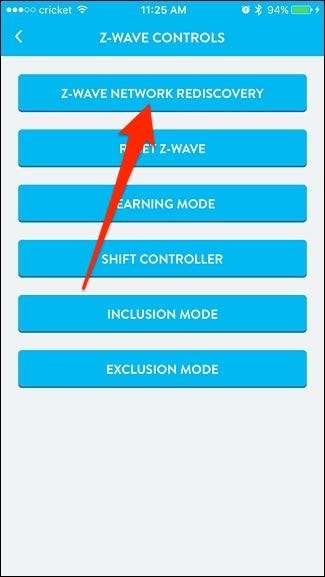
Levará alguns segundos para que aconteça, mas em breve você verá um alerta de "Sucesso".
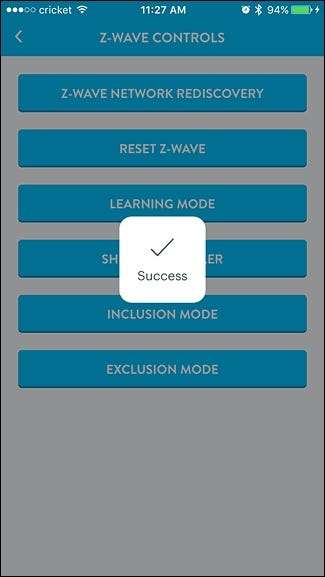
A partir daí, você está pronto para prosseguir e espero que seus dispositivos e sensores Z-Wave tenham todas as conexões melhores agora.
Use um dispositivo como repetidor de sinal
Se as etapas acima ainda não corrigiram seus problemas de conexão, observe mais de perto onde todos os seus sensores e dispositivos Z-Wave estão colocados. Se você descobrir que um está mais longe do que os outros, é possível que ele não esteja recebendo um bom sinal do dispositivo mais próximo.

Uma solução rápida para isso é colocar outro dispositivo no meio do caminho entre o sensor na periferia e seu sensor mais próximo. Este novo dispositivo atuará como uma espécie de repetidor de sinal, permitindo que o sensor de problema finalmente obtenha a conexão de que precisa. Isso também pode ser feito em outros hubs smarthome que usam Z-Wave.
Lembre-se, porém, de que os sensores alimentados por bateria não funcionarão como repetidores; apenas módulos plugados ou tomadas e interruptores alimentados funcionarão.
Em qualquer caso, você pode colocar este novo dispositivo para uma boa utilização em algo em sua casa ou simplesmente colocá-lo em qualquer lugar e tê-lo sendo usado apenas como um repetidor de sinal. Se for esse o caso, é sempre uma boa ideia comprar o dispositivo Z-Wave mais barato que puder encontrar, como este saída . Ou você pode obter um verdadeiro repetidor de sinal um pouco mais.
Claro, certifique-se de realizar uma redescoberta de rede novamente em seu hub Wink para que o novo dispositivo possa ser colocado de forma ideal no mapa Z-Wave.
Fique longe do metal

Se você tem muitos sensores de portas e janelas (um sensor de duas partes com um ímã) e está constantemente tendo problemas com alguns deles, pode ser porque você os colocou perto de algum tipo de metal.
Alguns centímetros de distância do metal não tem problema, mas geralmente é quando você coloca os sensores de porta e janela bem em uma peça de metal que você começa a ter problemas. Isso ocorre porque o metal na porta ou janela está interferindo com o sistema magnético usado nos sensores.
RELACIONADOS: Como Usar Sensores de Porta Smarthome em Metal
A boa notícia é que existem maneiras de contornar isso, e geralmente se resume a McGyvering um suporte para o sensor para mantê-lo a alguns centímetros de distância do metal mais próximo.
Atualize o Firmware do Hub
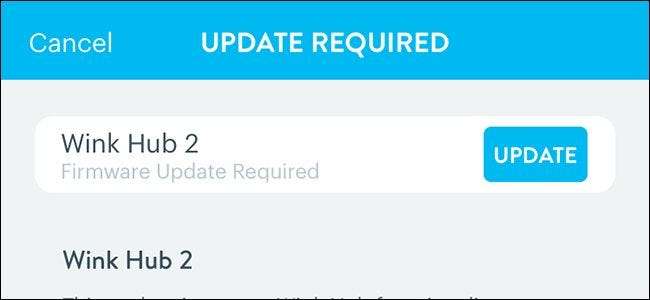
Como último recurso, você sempre pode atualizar o firmware do hub se uma atualização estiver disponível e esperar que ela corrija quaisquer problemas de conexão, mesmo depois de tentar todas as etapas acima.
Se você está atento para manter todos os seus dispositivos atualizados em primeiro lugar, você provavelmente já cuidou disso, mas se não, é provável que haja uma atualização do hub esperando por você.
Para atualizar o hub Wink, siga as etapas acima para acessar as configurações do hub no aplicativo. Eventualmente, você encontrará um pequeno banner na parte inferior informando sobre uma atualização de firmware.







